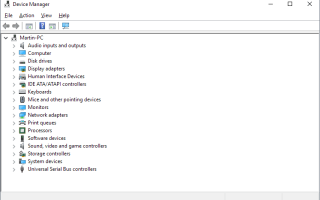Menedżer urządzeń to potężne narzędzie administracyjne systemu Windows do zarządzania wszystkimi podłączonymi urządzeniami. Microsoft używa terminu „urządzenia” do dowolnego sprzętu podłączonego do komputera, od płyty głównej i karty graficznej po zewnętrzne dyski twarde, mysz komputerową lub monitory.
Menedżer urządzeń zapewnia użytkownikom systemu Windows kontrolę nad tymi urządzeniami. Kontrola obejmuje opcje sprawdzania stanu dowolnego urządzenia, aktualizowania, instalowania lub odinstalowywania sterowników, usuwania starych i nieużywanych urządzeń lub wyszukiwania urządzeń, które w przeszłości były podłączone do komputera.
Jednym z głównych problemów, z którymi spotykają się nowi użytkownicy systemu Windows 10, jest to, że Microsoft usunął łącze do Panelu sterowania, w którym wymieniono menedżera urządzeń. Aplikacja Ustawienia zawiera sekcję urządzeń, ale nie łączy się z Menedżerem urządzeń ani nie zapewnia tego samego zestaw funkcji.
Nowi użytkownicy mogą nie wiedzieć, że Menedżer urządzeń w ogóle istnieje w systemie Windows 10, podczas gdy doświadczeni użytkownicy mogą potrzebować instrukcji dotyczących otwierania menedżera urządzeń.
Jak otworzyć Menedżera urządzeń w systemie Windows 10?

Istnieje wiele sposobów otwierania Menedżera urządzeń na urządzeniach z systemem Windows 10, ale wszystkie z nich są ukryte.
W aplikacji Ustawienia lub menu Start nie ma bezpośredniego łącza prowadzącego bezpośrednio do Menedżera urządzeń.
Menu zasilania

Prawdopodobnie najłatwiejsza opcja od wersji Windows 10 1803 jest następująca:
- Kliknij prawym przyciskiem myszy ikonę Start lub użyj skrótu Windows-X.
- Wybierz Menedżer urządzeń z menu Zasilanie, które zostanie otwarte.
Ta metoda jest oficjalnym sposobem sugerowanym przez Microsoft, jeśli chodzi o ładowanie Menedżera urządzeń w systemie z systemem Windows 10.
Bezpośrednie podejście

Inną dostępną opcją jest bezpośrednie ładowanie Menedżera urządzeń przy użyciu jego pliku msc. Pliki MSC to kontrolki przystawki, które wyświetlają kontrolki administracyjne po uruchomieniu.
Nazwa pliku MSC Menedżera urządzeń to devmgmt.msc. Aby załadować go za pomocą pliku, wystarczy wykonać następujące czynności:
- Użyj skrótu Windows-R, aby wyświetlić pole uruchamiania w systemie.
- Wpisz lub wklej devmgmt.msc i naciśnij klawisz Enter.
Wskazówka: Możesz załadować Menedżera urządzeń, używając nazwy pliku z wiersza polecenia lub PowerShell.
Inne opcje
System Windows oferuje wiele innych opcji, z których większość jest raczej niejasna, aby otworzyć Menedżera urządzeń.
- Stuknij Start i wpisz Menedżer urządzeń. Wyszukiwarka Windows powinna zwrócić Menedżera urządzeń jako jedną z opcji, które można następnie wybrać, aby załadować narzędzie administracyjne.
- Gdy jesteś już w Panelu sterowania, wybierz Menedżer urządzeń lub użyj wbudowanego wyszukiwania, aby go zwrócić.
- Gdy jesteś w Zarządzaniu komputerem, wybierz Menedżer urządzeń w Narzędzia systemowe.
- Jeśli regularnie pracujesz z Menedżerem urządzeń, dodaj go do pulpitu lub paska zadań. Po prostu utwórz nowy dokument tekstowy, dodaj devmgmt.msc jako tekst i zapisz plik, aby był typu .bat (a nie .txt). Umieść plik na pulpicie lub pasku zadań, aby uruchomić Menedżera urządzeń podwójnym kliknięciem.
- Uruchom alternatywę Menedżera urządzeń, taką jak DevManView.
Powiązane artykuły
- GhostBuster: usuń widmowe urządzenia w systemie Windows
- Przełączaj urządzenia w systemie Windows za pomocą DeviceSwitch
Podsumowanie

Nazwa artykułu
Jak otworzyć Menedżera urządzeń w systemie Windows 10
Opis
W przewodniku wymieniono kilka metod otwierania Menedżera urządzeń na komputerach z systemem operacyjnym Microsoft Windows 10.